Bạn có bao giờ thấy phiền phức khi phải mở cả chục cửa sổ trên màn hình và liên tục chuyển tab qua lại, tìm cửa sổ làm việc? Đó là tình huống quen thuộc của dân văn phòng khi đa nhiệm trên máy tính. Thay vì loay hoay sắp xếp thủ công, bạn hoàn toàn có thể dùng PowerToys FancyZones để chia màn hình nhanh, gọn, đẹp chỉ với vài thao tác đơn giản. Cùng Phong Vũ Tech News khám phá ngay các bước thực hiện chi tiết trong nội dung bài viết dưới đây!
I. Microsoft PowerToys là gì?
Microsoft PowerToys là bộ công cụ miễn phí do Microsoft phát triển, gồm nhiều tiện ích nhỏ giúp tăng tốc công việc trên Windows (ví dụ: FancyZones, PowerRename, Keyboard Manager, Image Resizer…). Trong đó FancyZones là công cụ cho phép bạn tạo các vùng (zones) trên màn hình, kéo thả cửa sổ vào từng vùng đó để sắp xếp cửa sổ nhanh, gọn và chuyên nghiệp rất phù hợp cho dân văn phòng.
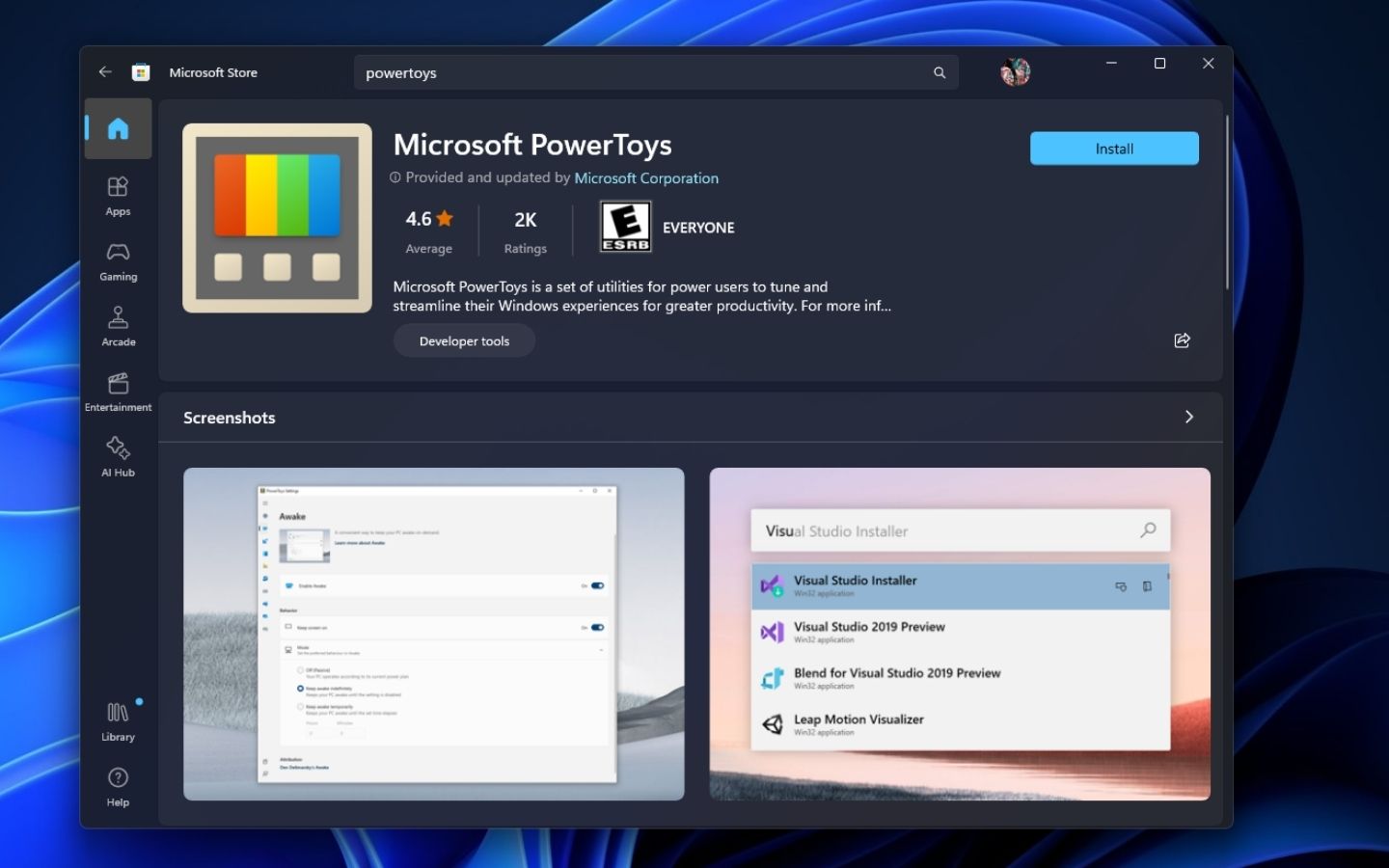
Để trải nghiệm tính năng chia màn hình từ PowerToys FancyZones, hãy tham khảo ngay một số loại màn hình máy tính nổi bật từ Phong Vũ nhằm nâng cấp thiết bị của bạn.
II. Hướng dẫn tải và cài đặt PowerToys trên máy tính Windows
Dưới đây là hướng dẫn 2 cách tải và cài đặt PowerToys FancyZones trên máy tính nhanh chóng và dễ thực hiện nhất cho bạn tham khảo:
1. Tải từ Microsoft Store (dễ nhất)
Bước 1: Mở Microsoft Store trên máy tính.
Bước 2: Ở ô tìm kiếm gõ PowerToys, chọn kết quả chính thức của Microsoft.
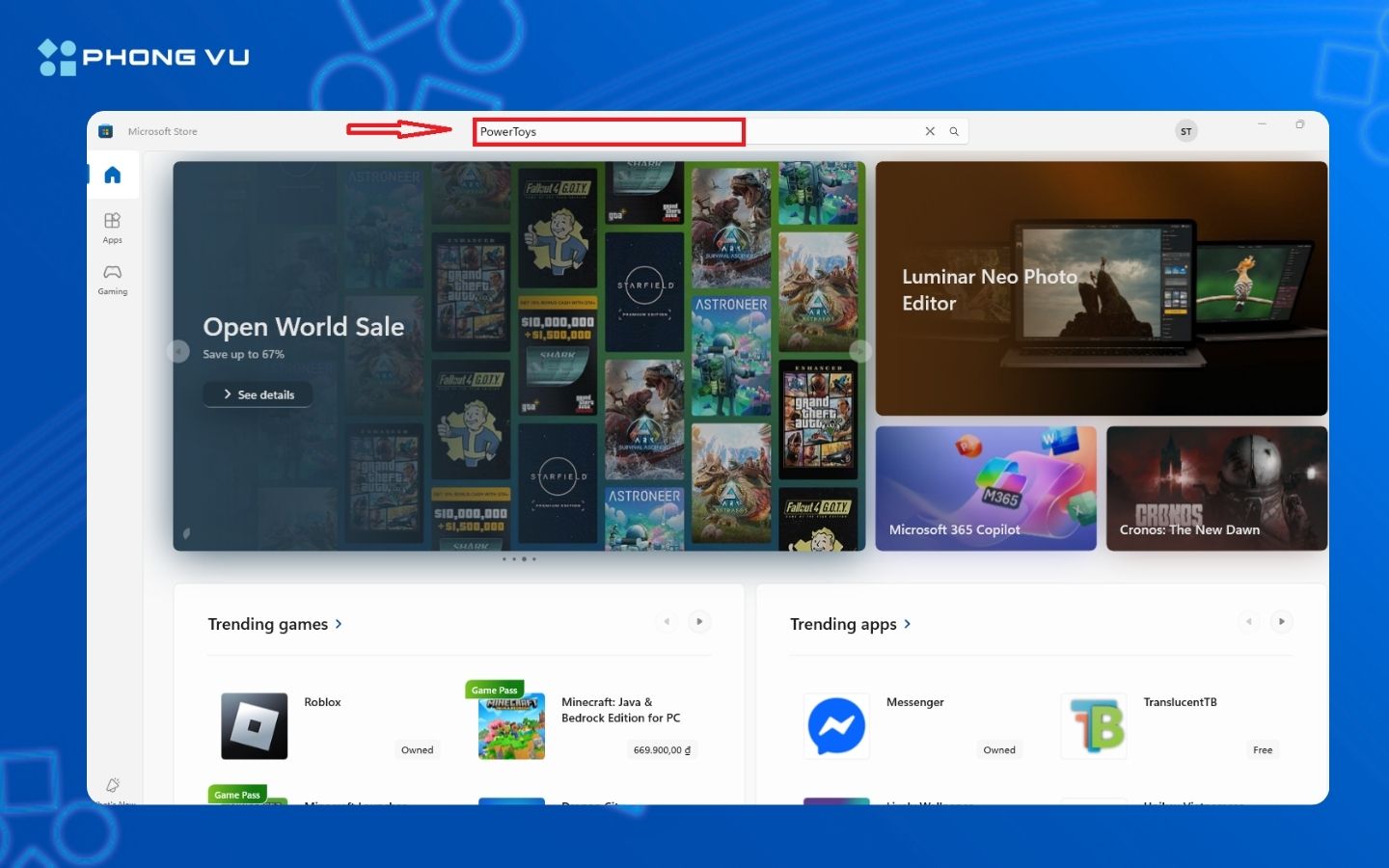
Bước 3: Nhấn Install để tải và cài đặt.
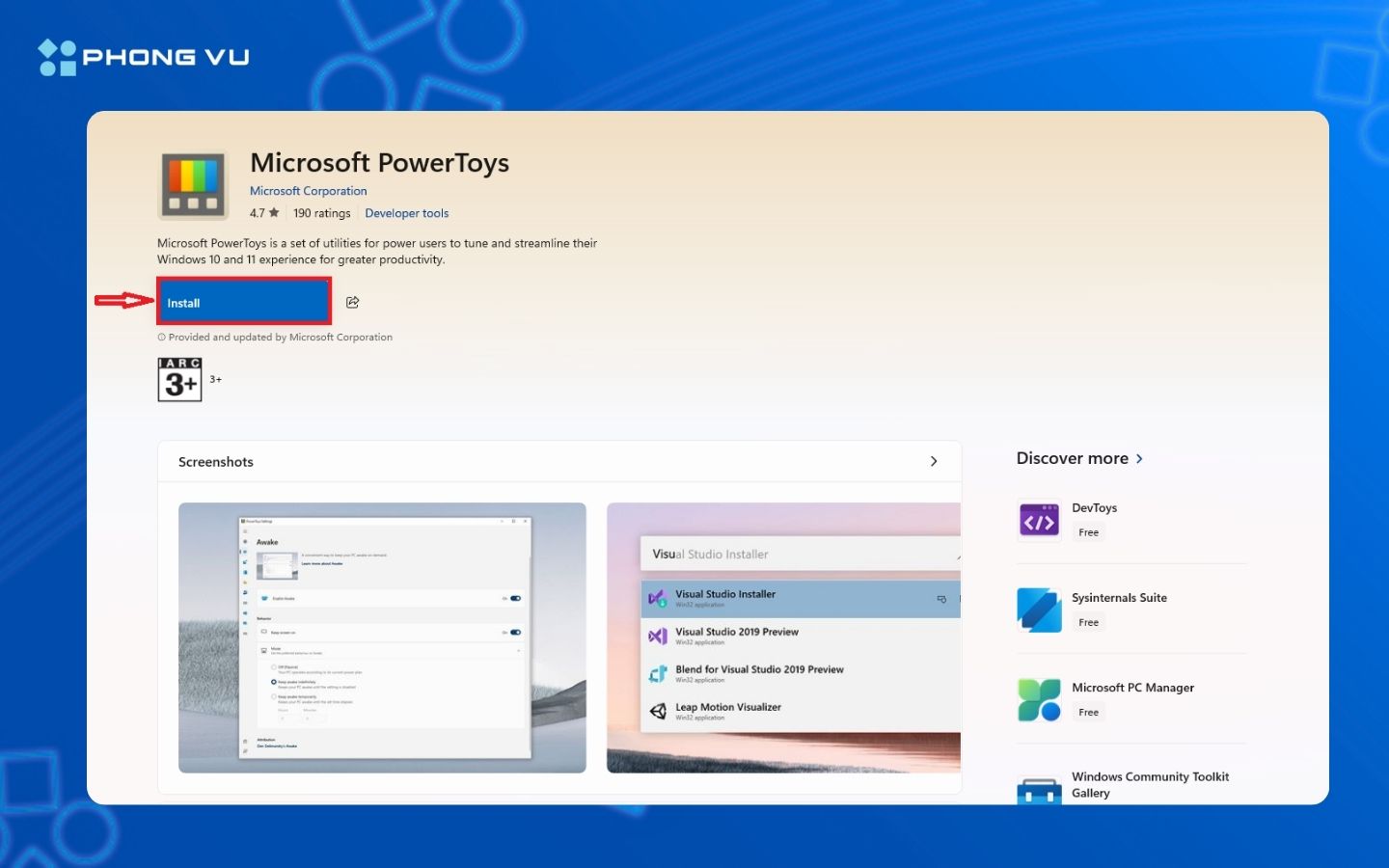
Bước 4: Sau khi cài xong, mở ứng dụng PowerToys từ Start Menu hoặc biểu tượng khay hệ thống để cấu hình.
2. Tải trực tiếp từ GitHub (phiên bản mới hơn nếu cần)
Bước 1: Truy cập trang GitHub chính thức của PowerToys (repo của Microsoft).
Bước 2: Vào phần Releases, tìm file dạng PowerToysUserSetup-<phiên bản>-x64.exe (hoặc tương ứng) và nhấn Download.
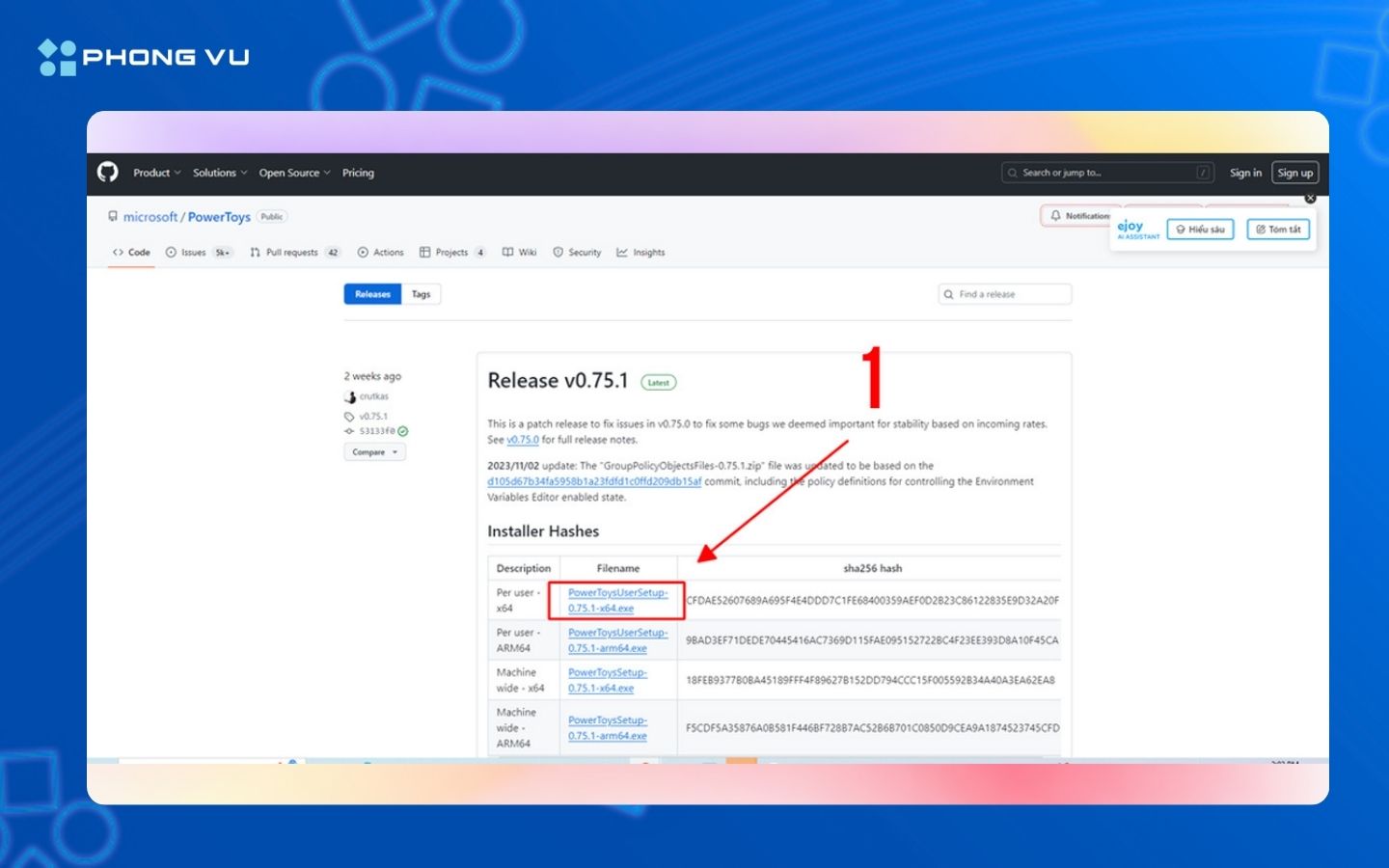
Bước 3: Mở file cài đặt vừa tải. Khi cửa sổ cài đặt hiện lên, tích vào ô “I agree to the license terms and conditions” rồi nhấn Install.
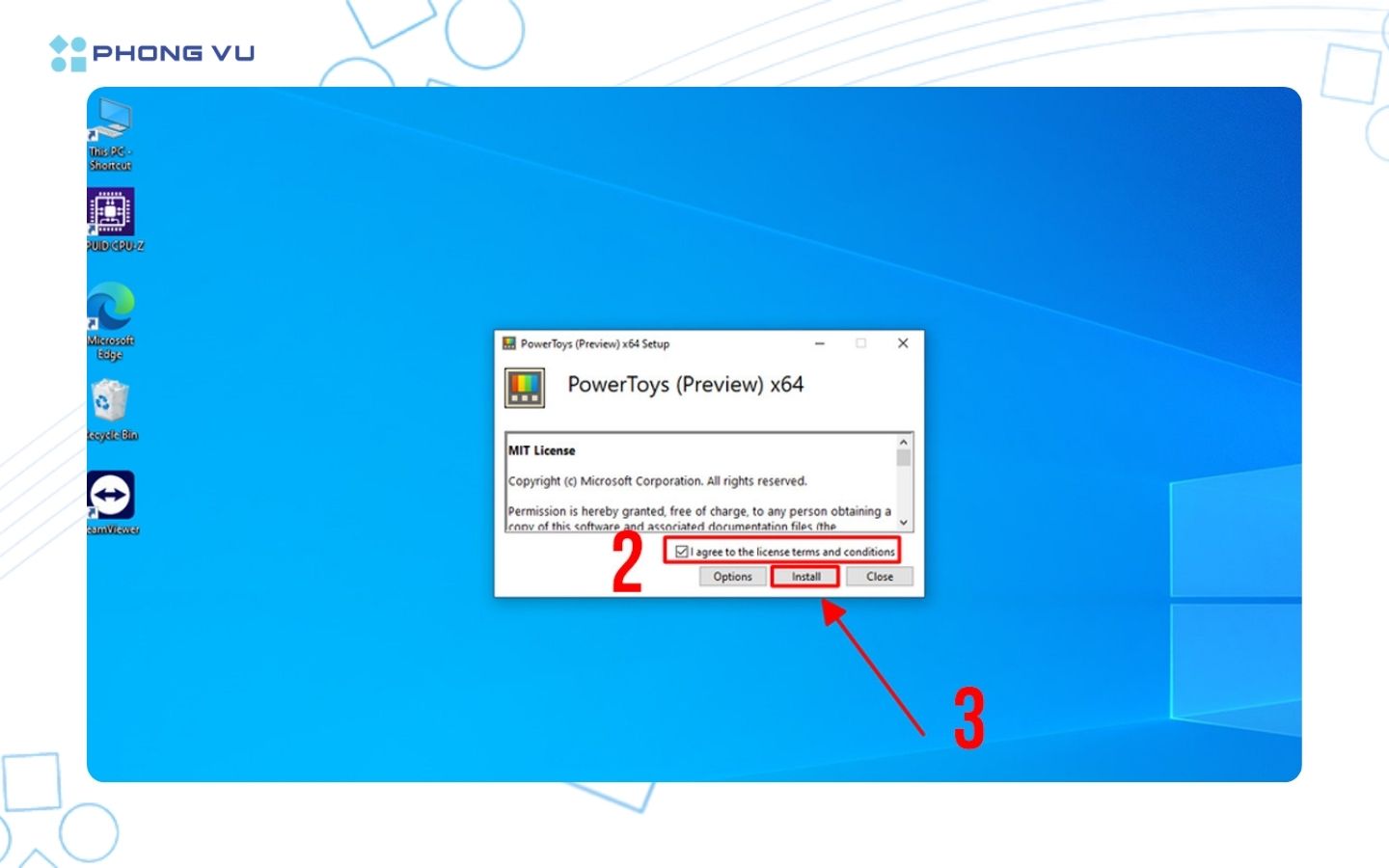
Bước 4: Nếu UAC hiện yêu cầu, chọn Yes để cho phép cài đặt.
Bước 5: Sau khi cài xong, PowerToys sẽ chạy nền và xuất hiện biểu tượng trong khay hệ thống (system tray). Nhấp chuột phải vào biểu tượng hoặc mở từ Start để truy cập các module, trong đó có FancyZones.
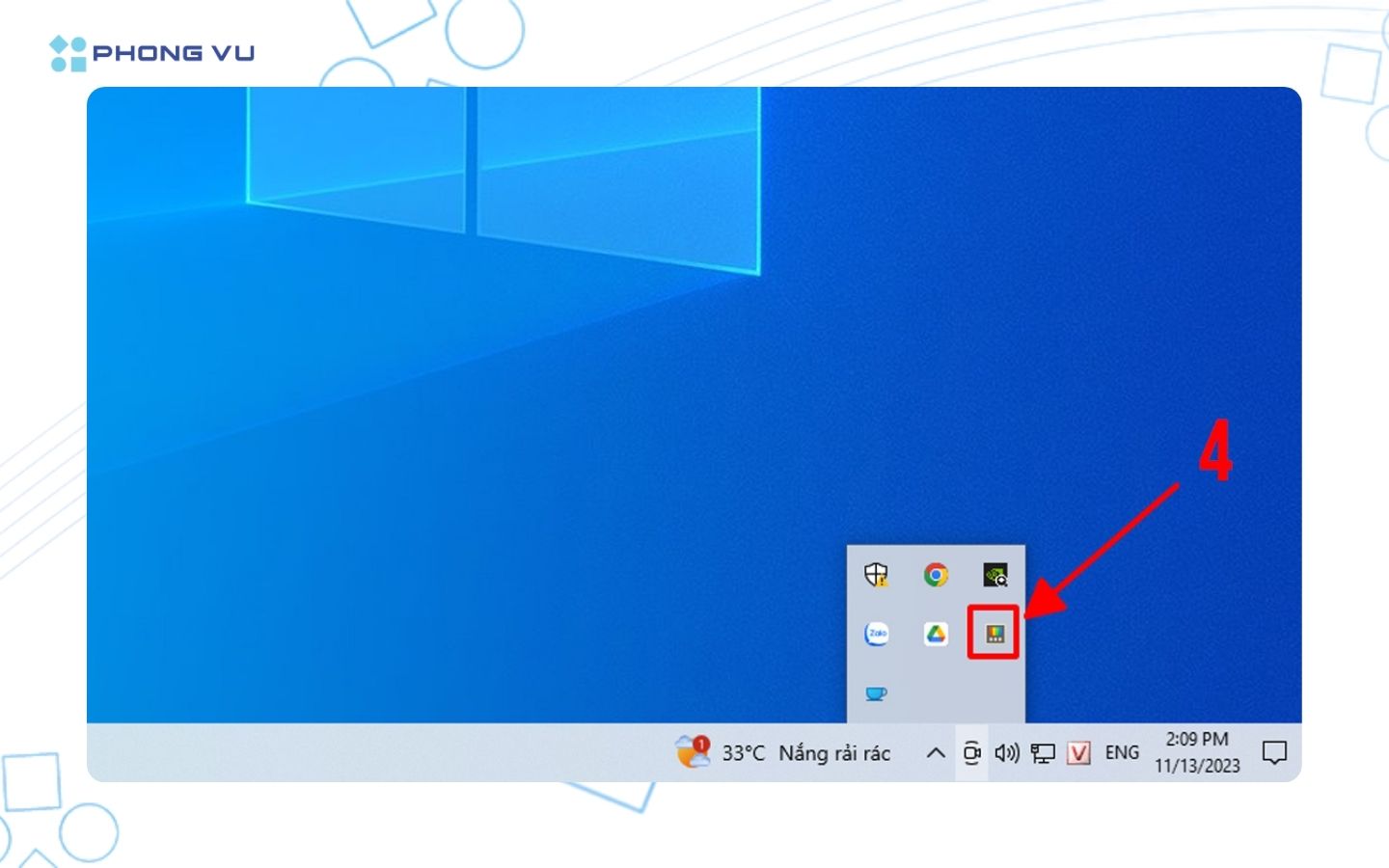
Lưu ý: Nếu bạn dùng Windows ở môi trường doanh nghiệp có chính sách quản trị (IT), có thể cần quyền admin để cài. Trong PowerToys có mục Check for updates nhớ kiểm tra cập nhật định kỳ để có tính năng mới.
III. Chi tiết cách chia màn hình bằng bộ công cụ PowerToys FancyZones
Sau khi đã cài đặt PowerToys, việc tiếp theo là khám phá cách dùng FancyZones – công cụ nổi bật nhất trong bộ tiện ích này. FancyZones cho phép bạn tự tạo bố cục màn hình tùy ý, kéo thả cửa sổ ứng dụng vào từng vùng chỉ trong vài giây. Dưới đây là hướng dẫn chi tiết giúp bạn làm chủ FancyZones và tối ưu không gian làm việc của mình.
Bước 1: Mở PowerToys → ở thanh bên chọn FancyZones.
Bước 2: Bật Enable FancyZones (gạt sang ON).
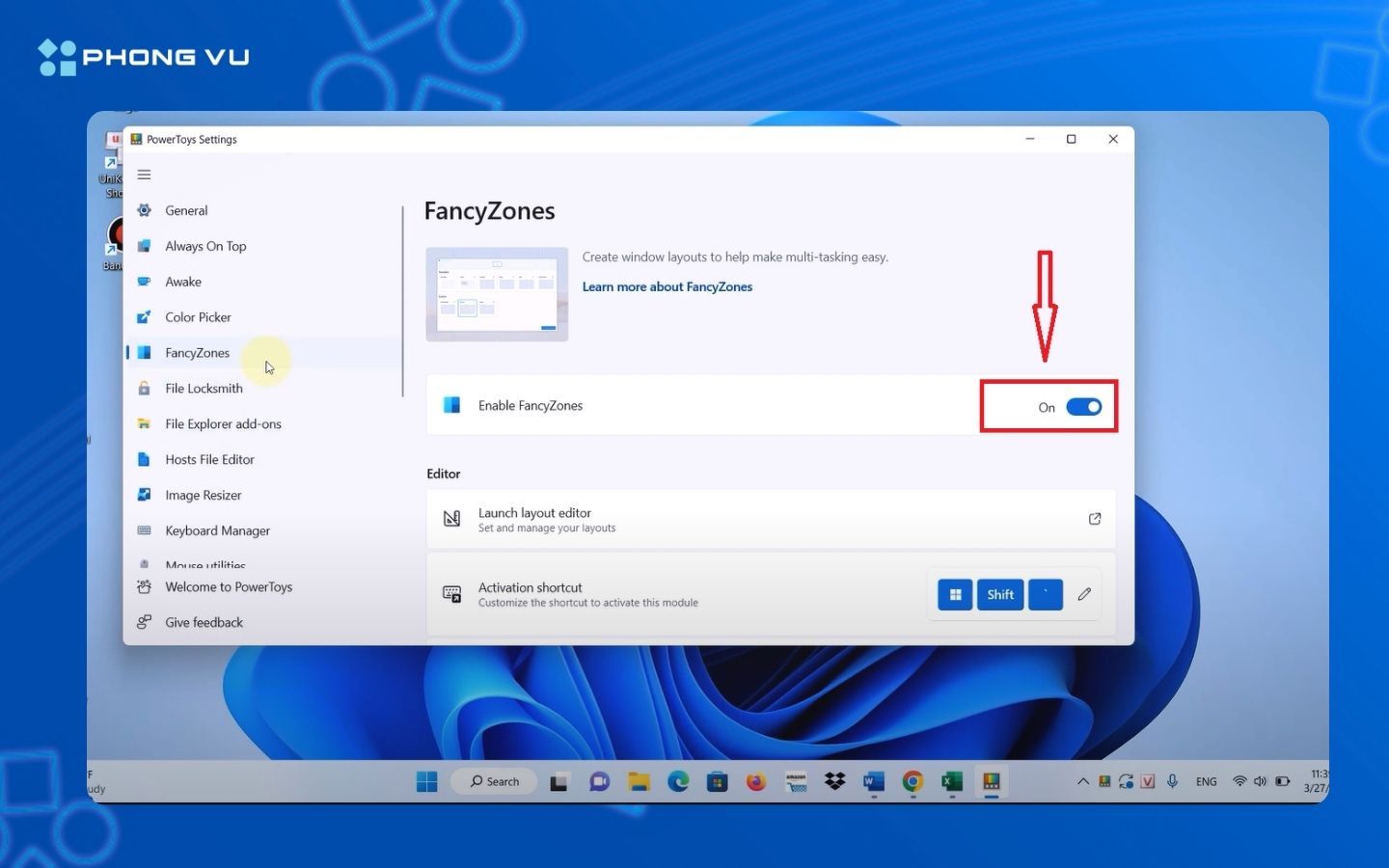
Bước 3: Nhấn Launch layout editor để vào trình chỉnh sửa bố cục.
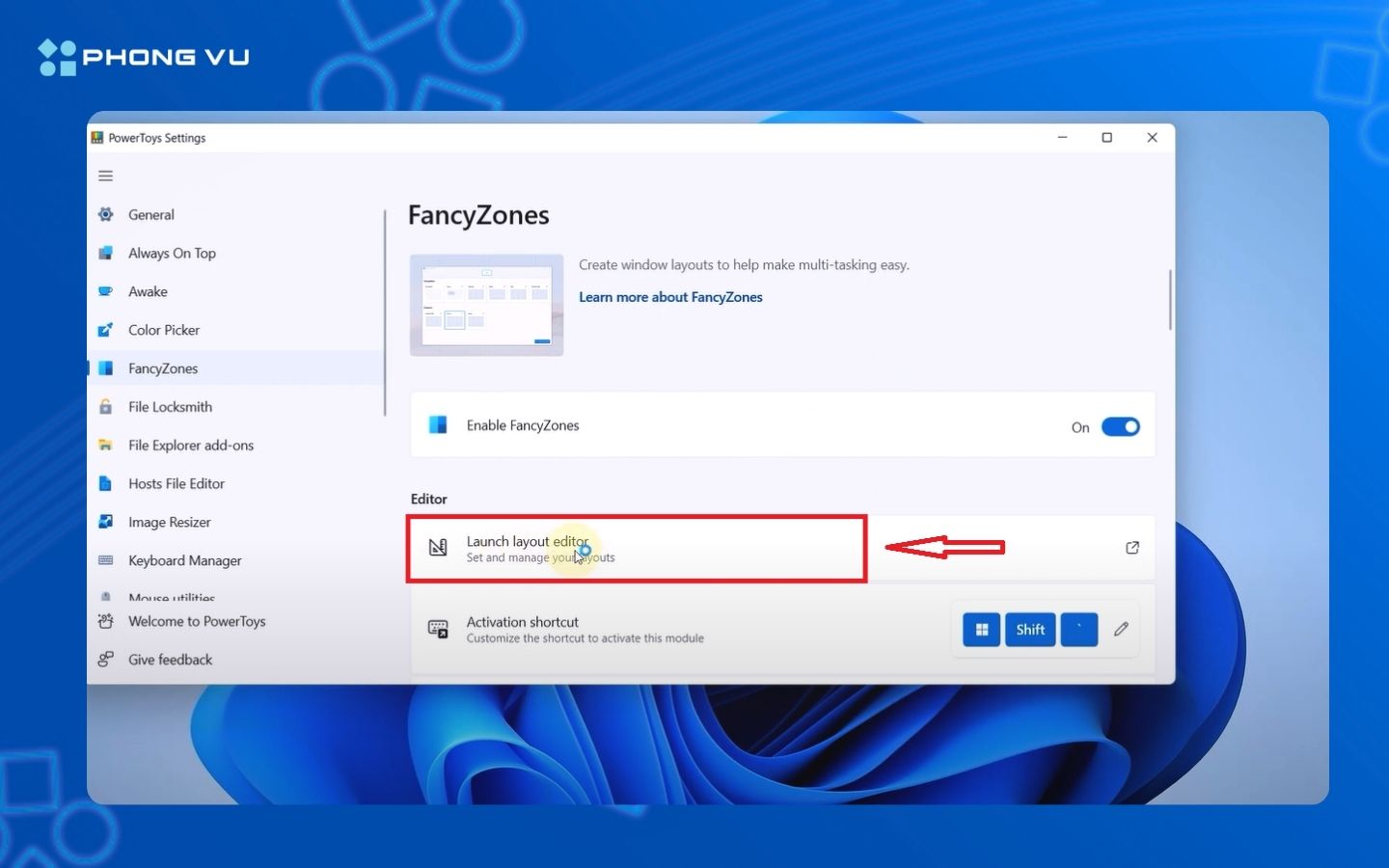
Bước 4: Trong Layout editor, chọn màn hình (nếu bạn có nhiều màn hình).
Bước 5: Chọn một trong các mẫu có sẵn: Focus, Columns, Rows, Grid, Priority Grid…để áp dụng.
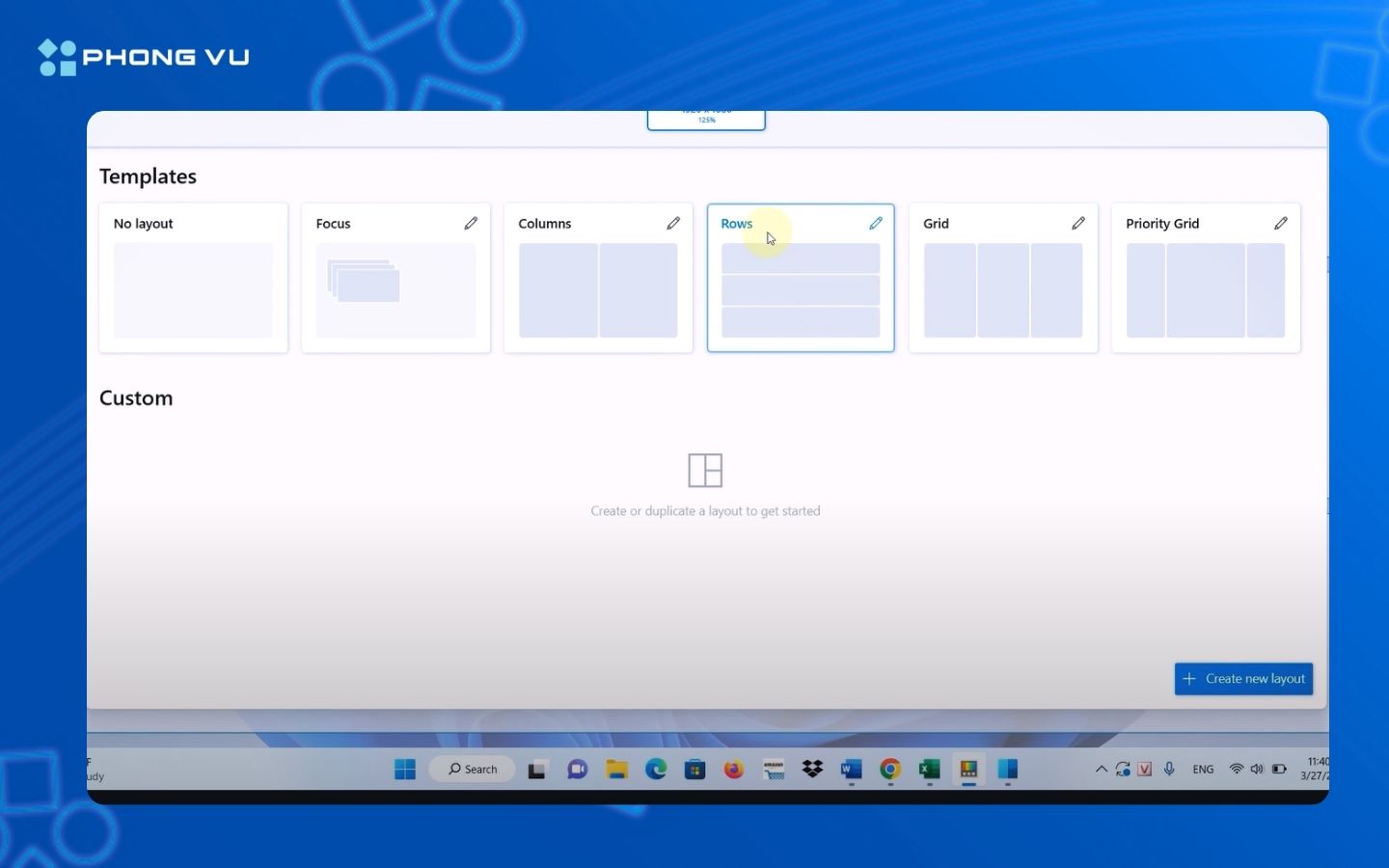
Bước 6: Nếu muốn chỉnh kỹ, nhấn biểu tượng Edit (cây bút) hoặc Create new layout ở góc dưới phải. Sau đó, bạn có thể sử dụng tính năng chia màn hình khi sử dụng từ 2 tab trình duyệt trở lên.
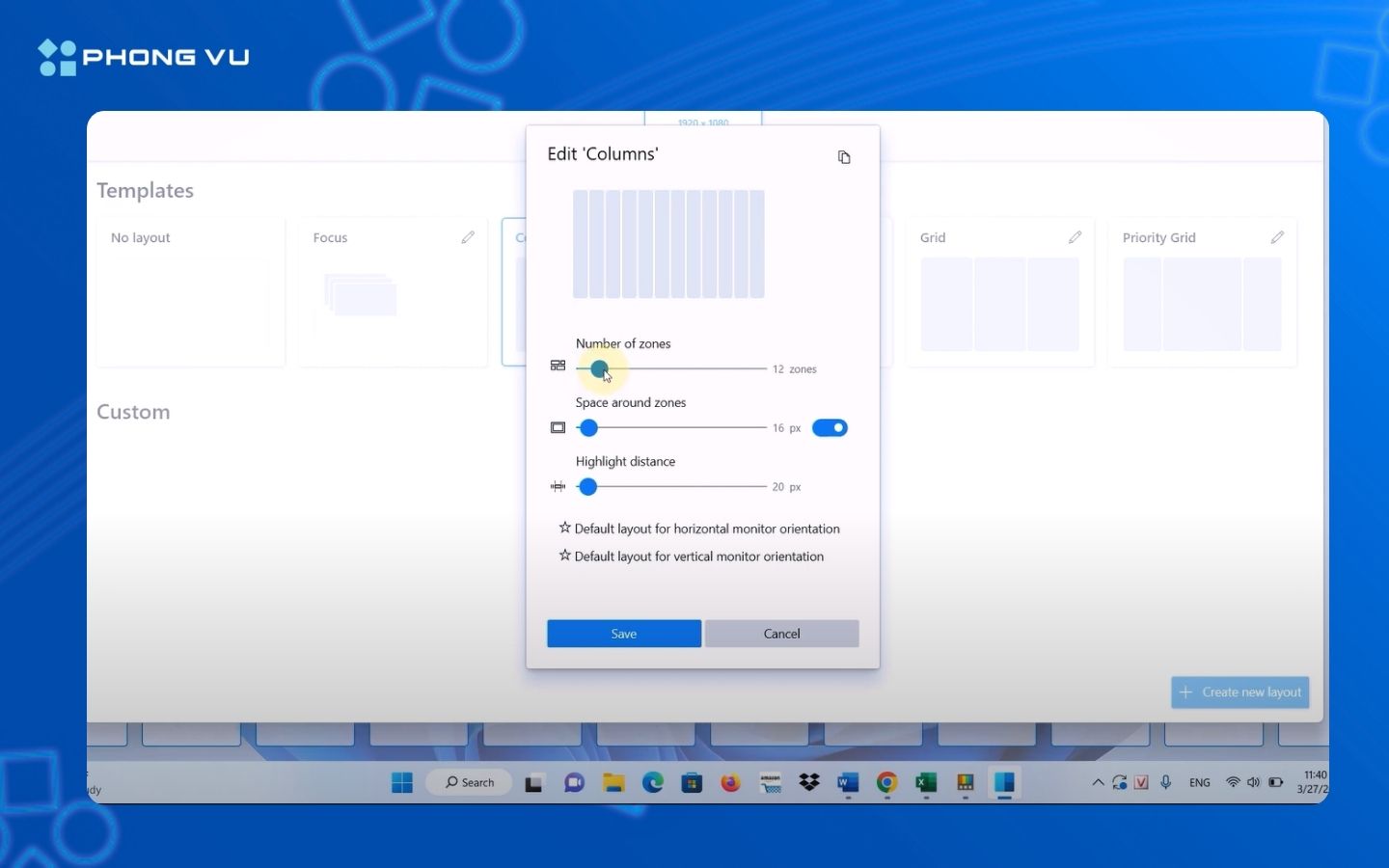
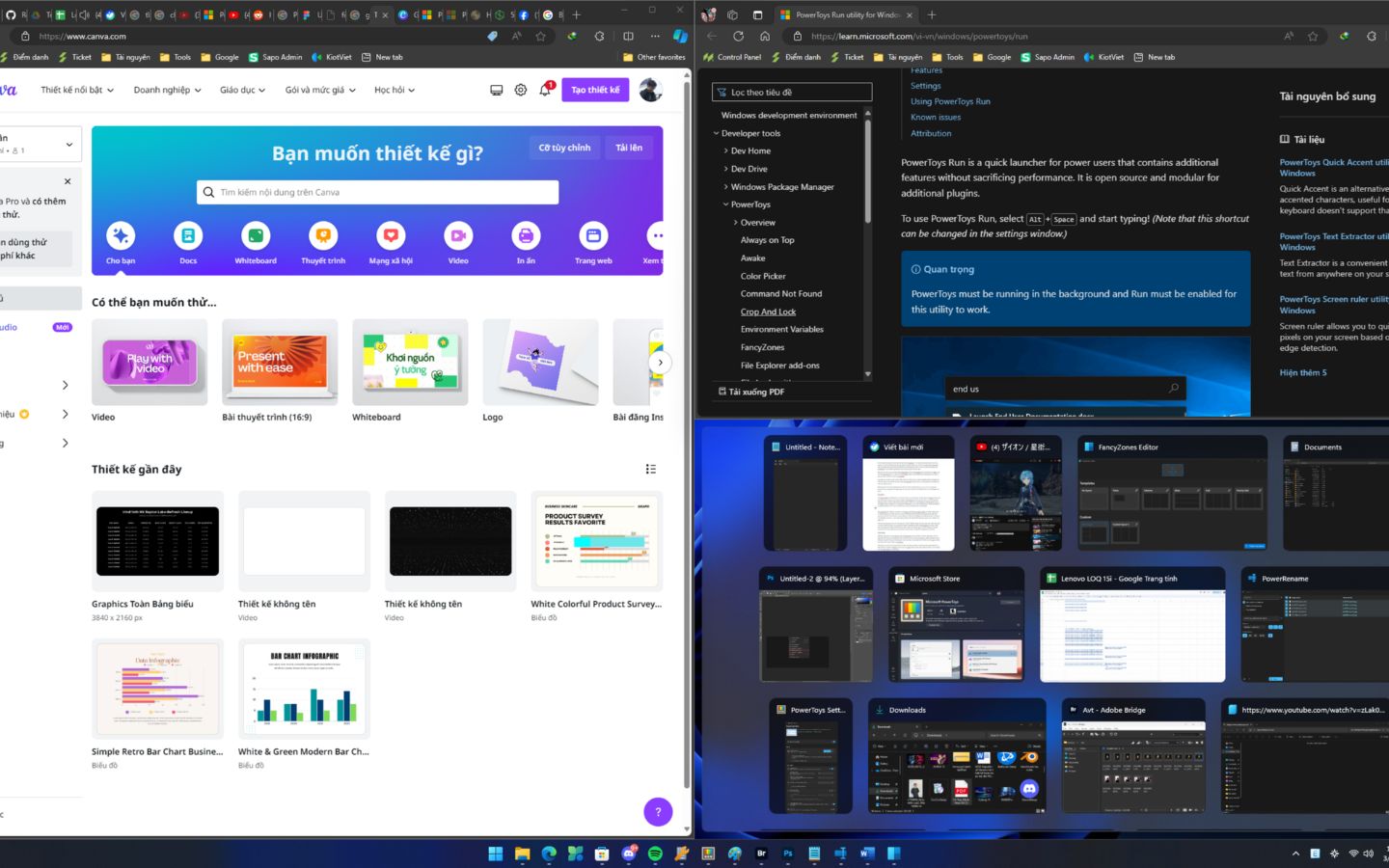
IV. Tổng kết
FancyZones không chỉ giúp bạn tiết kiệm thời gian mà còn nâng cao trải nghiệm làm việc mỗi ngày nhờ màn hình được tối ưu, thao tác trở nên gọn gàng và khoa học hơn. Đây là “trợ thủ ảo” mà bất kỳ ai làm việc văn phòng cũng nên cài đặt ngay. Hãy thử chia màn hình theo phong cách của riêng bạn, chắc chắn bạn sẽ bất ngờ với sự hiệu quả mà FancyZones mang lại. Đừng chần chừ, tải PowerToys ngay hôm nay để biến chiếc PC thành công cụ làm việc tối ưu!
Bài viết liên quan:








